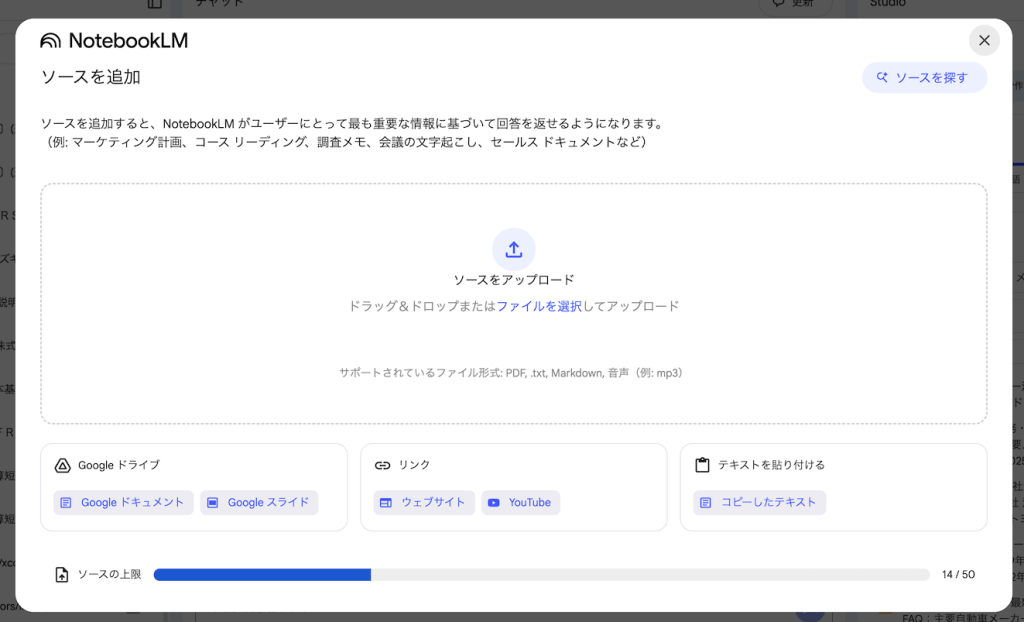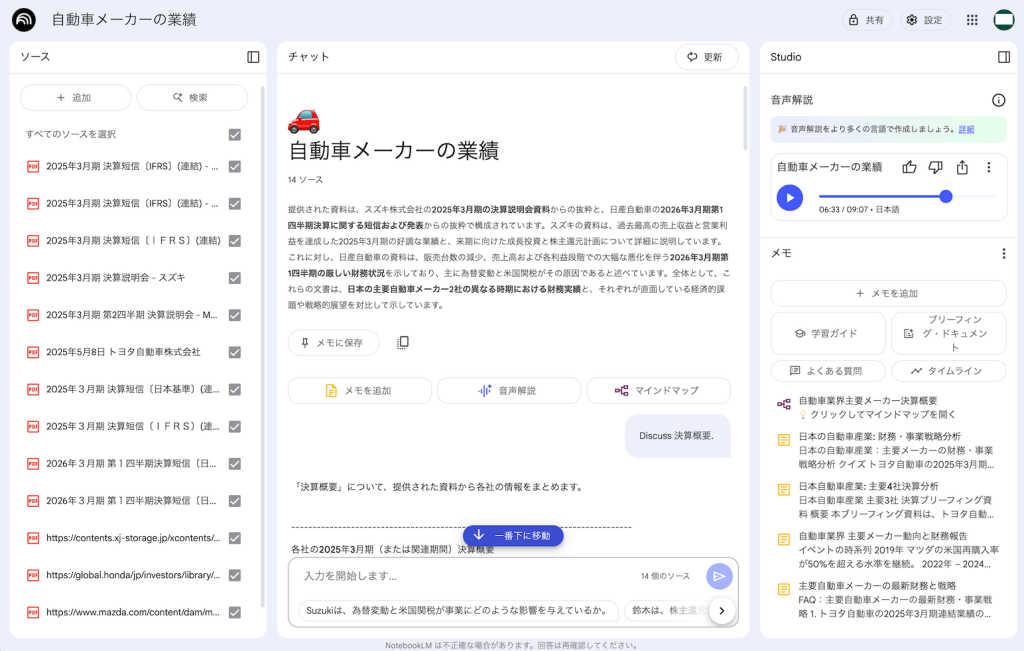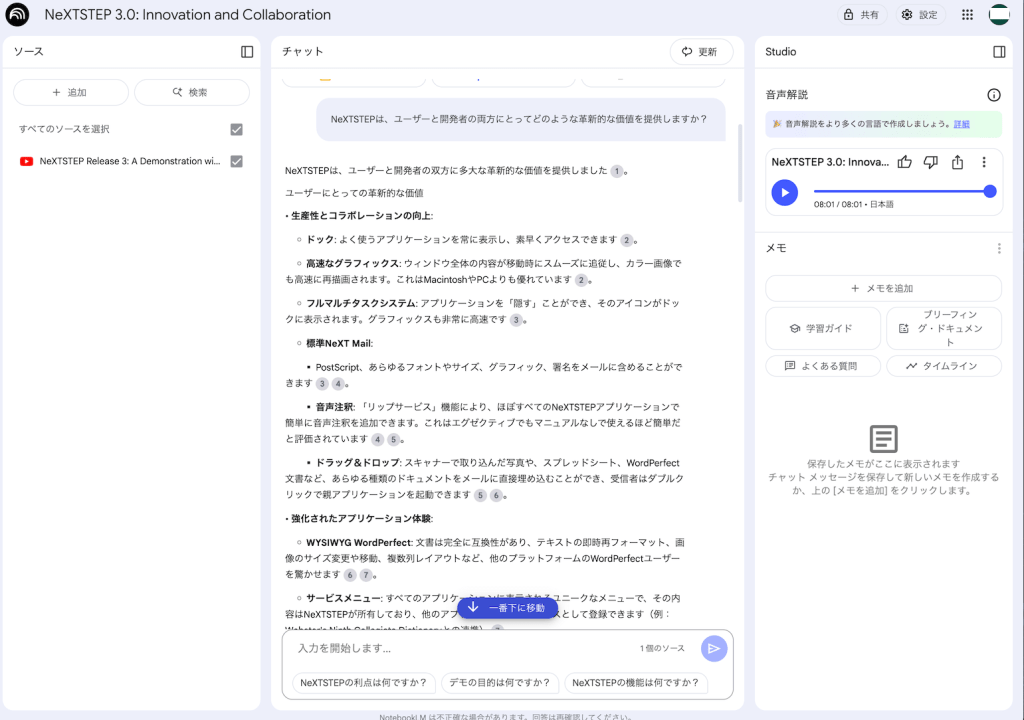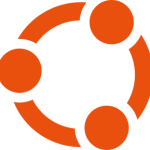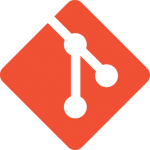はじめに
NotebookLMとは、Gemini を使用したAIツールで、情報整理や思考を深めることに特化したツールです。今回はNotebookLMの概要を紹介します。
NotebookLMの特徴と使い道
NotebookLMは、ユーザーが持っているドキュメントや動画、インターネット上のサイトや動画をソースとして指定し、その内容を元にユーザからの依頼に応えることができます。
例えば、以下のような使い方ができます。
- 複数社の決算説明資料を読み込ませ、業績を分析する
- セミナーの資料や議事録音声、社内マニュアルを読み込ませ、Q&Aを行う(チャットボットのような使い方)
- 長尺の動画や、外国語の動画など、インプットするのに時間のかかるYouTube動画の要約やQ&A
(YouTubeをソースに指定する場合は、インプットされるのは文字起こしのテキストのみで、動画そのものはインプットされないとのことです。) - アンケート結果を元に、トレンドを分析する
このように、NotebookLMは「ユーザが自分で指定したソース」からの参照を徹底しています。ソース指定の主導権はユーザ側にあるため、十分にソースが集まっていて、そのデータを活用したいという用途に最適です。
現在、無料プランのほか、有料プランもあり、使用可能なソース数が増えたり、音声解説の生成回数が増えたりします。
NotebookLMの使い方
今回は「各自動車メーカーの最新決算資料」をソースとし、NotebookLMの様々な機能を試してみたいと思います。
ノートブックの作成
NotebookLMでは「ノートブック」を作成するところから始まります。このノートブックはワークスペースのようなもので、この単位でソースを登録したり、チャットをしたりすることができます。
ソースの追加
ノートブックを作成したら、ソースを追加していきます。
ソースには、以下のものが指定できます
- ローカルにあるPDFやMarkdown、テキストのほか、音声ファイルをアップロード
- Googleドライブ上のドキュメント
- インターネット上のサイトやYouTube動画
NotebookLMは、常にこのソースを参照して回答するため、ソース選びは重要です。情報の重要度をつけることはできないため、余計なソースは除き、本当に必要なソースに絞ることが良いと思います。
また、ソースのリサーチが必要な場合、右上の「ソースを探す」をクリックし、探したい内容を入力することで、インターネット上からソースを探してきてくれる機能もあります。
ただし、関係のない資料や、二次情報も拾ってきてしまうため、必要なソースのみに絞って、追加することがおすすめです。
なお、ソースを追加しなければ、NotebookLMの機能は何も使えません。
ノートブック画面の使い方
ノートブック画面は3ペインとなっていて、「ソース」「チャット」「Studio」に分かれています。
- ソース
- ソースの追加・削除・参照ON/OFFの切り替えができます。
- 各ソースのサマリや、各ソースのトピック深ぼるチャットを開始できるショートカットボタンがあります。(例えば、配当についてのディスカッションなど)
- チャット
- ソースの内容に関する要約、Q&A、分析などを対話形式で行うことができます。
- 聞きたいことに迷った時は、入力欄したのサジェストを活用できます。
- Studio
- ソースを元に、人間が理解しやすいような形のアウトプットを生成することができるツールです。
- 音声解説は、ソースを元に10分程度の解説ボイスを生成することができます。ポッドキャストのような雰囲気で、2人が対話する形式の音声が生成されます。
ただし、ソースが多いと10分に収まりきらないせいか、内容は省略されることがあります。そうした場合にはカスタマイズ機能を使って「どの部分に注目して欲しいか」指示することができます。- 英語版でのみ、この音声解説に割り込み、解説者の人と対話することができるそうです。
- メモは、ソースを人間が理解しやすいようなドキュメントにまとめることかできます。
- 学習ガイド
人間がこの内容を学習できるために、クイズや用語集を生成します。 - ブリーティングドキュメント
ソースの内容をまとめた報告書を生成します。 - よくある質問
ソースの内容からFAQを生成します - タイムライン
ソースの内容を時系列順に整理します
- 学習ガイド
- マインドマップは、ソースの内容をマインドマップを使って構造的に整理します。整理された各トピックを選択すると、チャットで内容を深掘りすることができます。
おまけ:動画をソースにする
今回は「NeXTSTEP Release 3: A Demonstration with Steve Jobs」という動画をソースにしてみました。この動画は、スティーブ・ジョブズがNeXTSTEPについてデモをする動画で、YouTubeでの字幕もOFFになっている動画です。
実際に読み込ませてみると、英語での文字起こしがされ、チャット上では日本語で色々な質問をすることができました。音声解説も問題なく使えました。